- 软件大小:23.82MB
- 软件语言:简体中文
- 软件类型:国产软件
- 软件类别:视频转换
- 更新时间:2017-12-02
- 软件授权:免费版
- 官方网站://www.9553.com
- 运行环境:XP/Win7/Win8/Win10
- 标签:视频转换器 视频转换 tubedigger
558KB/简体中文/7.5
8.39MB/简体中文/7.5
Wondershare UniConverter v12.0.1 中文破解版
154MB/简体中文/7.5
36MB/简体中文/5
94MB/简体中文/7.5
tubedigger破解版是一款非常好用的视频下载器,该软件不仅可以让你随意的下载视频,还可以让你方便的转换格式,让你能在下载视频的时候,一次可以解决视频。
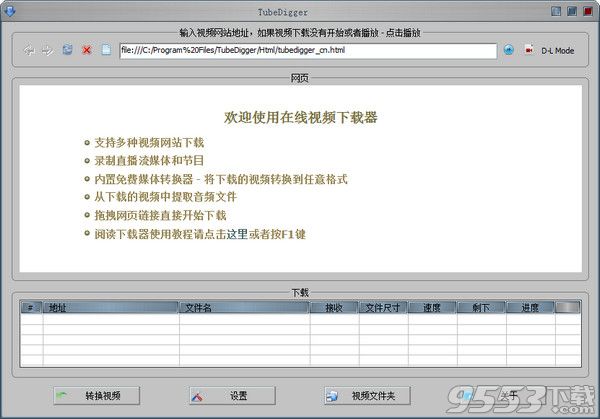
-支持多种视频网站下载
-录制直播流媒体和节目
-内置免费媒体转换器 - 将下载的视频转换到任意格式
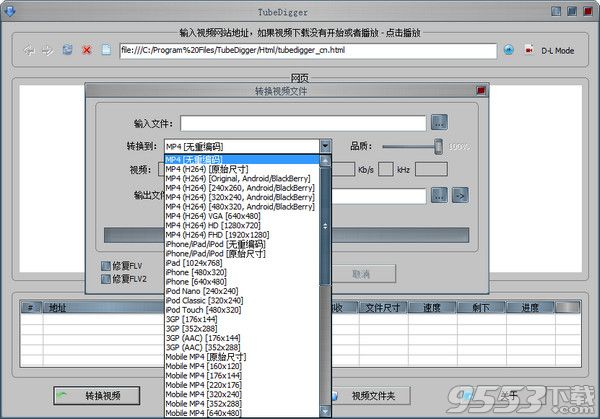
-从下载的视频中提取音频文件
-拖拽网页链接直接开始下载
-阅读下载器使用教程请点击这里或 者按F1键
-支持多种视频网站下载
-录制直播流媒体和节目
-内置免费媒体转换器 - 将下载的视频转换到任意格式
-从下载的视频中提取音频文件
-拖拽网页链接直接开始下载
-阅读下载器使用教程请点击这里或 者按F1键
请认真下面的信息
准备下载前,请提供视频网页的地址。有三种途径: 如下输入网页地址(URL),就像你在浏览器中做的一样:
然后敲击Enter回车键或者点击“Go”按钮Go
将视频网站的URL图标直接从浏览器拖拽到TubeDigger的网页区域,如下:
在最大化的浏览器网页中,你需要拖拽URL图标到任务栏中的TubeDigger然后等待TubeDigger开启再继续拖拽到网页区域
从浏览器中拖拽视频网页的URL连接到TubeDigger中
如果视频没有自动开始,请手动播放视频 视频下载会在几秒钟内开始,或者在广告结束后开始 如果视频很长时间没有开始下载,请尝试点击导航按钮“刷新”Refresh或“Go”按钮Go 需要录制视频,请点击在地址栏旁边的Rec然后会显示“Rec模式” —— 如果需要切换回下载模式,请再次点击,然后会显示”D-L模式” 如果你不能下载视频,请尝试切换到“Rec模式”录制,并点击“刷新”或“Go”刷新页面 Refresh Go 当视频开始下载过后,你可以点击“空白”按钮Blank将当前页设置成空白页而减少流量 记住在“Rec模式”中,你不能在视频录制完成前离开页面,否则录制会被中止 别忘了当你不再需要录制视频的时候,从“Rec模式”切换到“D-L模式” 热门直播流媒体视频网站会自动切换到“Rec模式”简化使用(同时也可能从某些Cam站点下载视频——您只需要切换回“D-L模式”) 如果你需要同时从多个网站录制或者同时使用下载和录制模式——您可以开启多个TubeDigger应用(先在设置界面中开启“允许多个应用同时运行”) 偶尔会有多次尝试后依然无法下载的情况,您可以尝试关闭TubeDigger再重新开启或者尝试清空IE缓存 某些视频可能已经开始下载,但是在页面中并未显示播放,这是正常情况 如果需要自动转换视频,可以在设置界面中勾选“自动转换视频” 媒体文件可以在下载的同时进行预览,预览将调用VLC播放器或者其它已经安装的播放器 为了正确播放下载的视频,您可能需要安装对应的解码器,如果您不确定应该安装什么解码器,您可以尝试K-Lite Codec Pack,从列表中选择热门播放器或者您可以调查视频播放器 如果某些录制的视频无法播放,或者您希望播放所有的格式,您可以使用VLC播放器 如果您需要重命名下载好的文件,您可以敲击F2,或者右键点击下载文件并从菜单中选择“重命名” 等待开始的下载会显示状态为“空闲”。
如果自动检测到多种Bit率或者解析度,下载区域中会显示所有的格式为空闲下载,您需要选择合适的格式并双击开始下载或者右键点击,从菜单中选择“开始……”。
大多数情况,解析度和Bit率信息会显示再文件名中。否则您可以将鼠标悬停在文件上来查看相关信息。 有时候您可能希望建立下载列表以便在离开的时候下载——在设置界面中取消“自动开始下载”并勾选“自动开始下一个空闲下载”,然后添加需要下载的视频,并且移除不需要的空闲项目——剩余下载将会在前一个任务完成后自动开始。